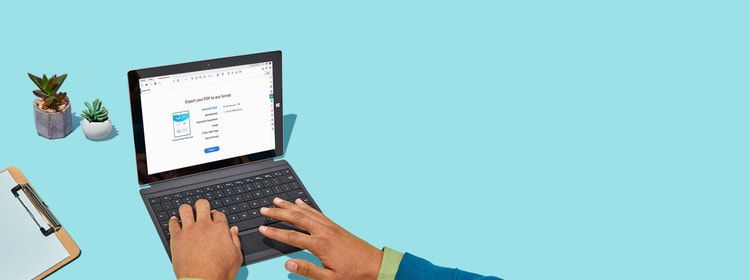
Adobe Acrobat
Как да споделяте PDF файлове и да ги преглеждате онлайн.
С Adobe Acrobat споделянето и преглеждането на PDF файлове е лесно. Можете да споделите връзка и след това да прегледате и управлявате всички отзиви онлайн или от мобилното си устройство на едно организирано място.
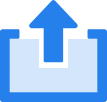
Без значение къде се намирате Adobe Acrobat улеснява събирането на обратна връзка. Ето как да изпратите на екипа си връзка и да съберете всички техни коментари на едно място. Вече не е необходимо да изпращате множество прикачени файлове към имейли или ръчно да съгласувате обратна връзка. Acrobat ви дава по-лесен начин всички да бъдат на една и съща страница.

Един имейл. Една връзка.
Улеснете работата на всички. Изпратете един имейл с една връзка до множество получатели. Всички те ще имат достъп до анотирането на един и същ PDF документ, независимо къде са и от всяко устройство.

Всички коментари в един PDF файл.
Лесните за използване инструменти за коментиране в Acrobat правят работата в екип и споделянето на файлове по-ефективни от всякога. Рецензентите могат бързо да оставят коментари, да добавят @споменавания или да търсят в документа – всичко това в един и същ онлайн PDF.

Всички. На всеки екран.
Всеки може да прегледа и коментира файла ви отвсякъде и от всеки браузър, например Google Chrome. Не се изискват регистрации, вписвания или софтуер. Не е нужно дори да имат Acrobat.

Един начин за управление на всичко.
Проследявайте напредъка и получавайте актуализации в реално време, когато са отворени файлове или са добавени коментари. Можете дори да изпращате напомняния, да актуализирате крайни срокове или да затваряте работни потоци с управлението на документи в Acrobat.
Как да споделяте PDF файлове за онлайн преглед:
- Отворете PDF в Acrobat за Mac или настолен компютър и щракнете върху иконата Share With Others (Споделяне с други) в горната лента с инструменти.
- Споделете вашия файл:
- Добавете имейл адреса на всеки получател.
- Добавете допълнителен краен срок или напомняне.
- Уверете се, че „Allow comments“ (Разрешаване на коментари) е избрано.
- Щракнете върху „Send“, за да изпратите връзка към споделен PDF онлайн.
- Проследяване на дейност:
Щракнете върху раздела Home (Начало) и изберете „Shared“ (Споделени) > „Shared by You“ (Споделени от вас).
Свързани функции
Извлечете повече от Adobe Acrobat с тези съвети: